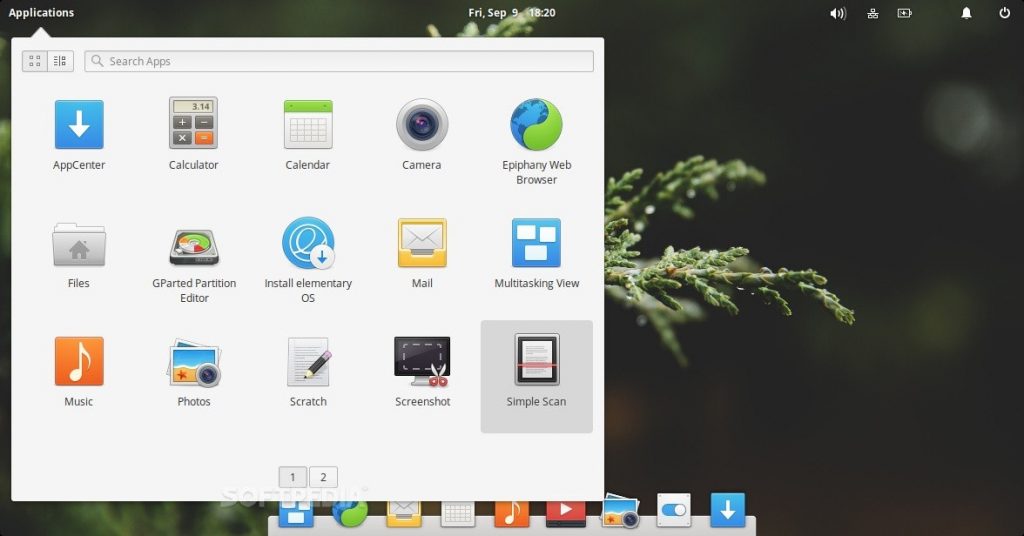Si eres un usuario de Linux desde hace mucho tiempo, elementaryOS puede pasar a ser una de tus opciones favoritas. Me encanta el trabajo que el equipo ha hecho para que el software de código abierto y gratuito se sienta vibrante y acogedor en la era de las interfaces intuitivas para teléfonos inteligentes.
El sistema operativo elementaryOS 5.0 «Juno» es la versión más refinada hasta la fecha. Estas son algunas de las mejores partes de la experiencia que puede haber perdido. Algunas de estas características son específicas de Juno, mientras que otras también se aplican a elementaryOS en general.
Modo nocturno incorporado
La luz que irradia de los dispositivos electrónicos a nuestros globos oculares no es lo mejor para nosotros. Causa fatiga visual, hace que sea más difícil conciliar el sueño y reduce la calidad de ese sueño.
Si bien es mejor evitar las pantallas durante la noche, hay ocasiones en las que necesita hacer un trabajo para cumplir con un plazo. En ese caso, es mejor reemplazar la luz azul con luz roja. Hay aplicaciones de terceros que hacen esto, pero elementaryOS Juno ahora viene con ésta funcionalidad de fábrica.
Busque la pestaña Luz nocturna en Configuración del sistema> Pantallas.

Modo de superposición de imágenes

¿Ves videos regularmente mientras trabajas? Ya sea haciendo clic de un lado a otro, o alineando dos aplicaciones lado a lado, administrar ventanas es probablemente una parte regular de su rutina.
En elementaryOS Juno, puedes decirle adiós a esta lucha con el modo Picture-in-Picture. Simplemente presione Super + F y seleccione la ventana que desea mantener visible. (La tecla «Súper» es la clave de Windows en las PC o la tecla Comando en las Mac.) Para salir, haga clic en la X que aparece cuando pasa el mouse sobre la vista previa flotante.
Algunas cosas a tener en cuenta sobre el modo de imagen en imagen:
- La vista previa flotante proporciona una vista continua de la ventana que seleccionó.
- Haz clic en la vista previa para arrastrarla.
- Puede cambiar el tamaño de la vista previa haciendo clic en el botón que aparece en la esquina inferior derecha.
- Si minimiza la ventana seleccionada, la vista previa se congela, por lo que debe dejar la ventana abierta en segundo plano.
- Si desea transmitir un video mientras mira otras pestañas, mueva el video a una ventana separada.
Redimensionar imágenes
Cambiar el tamaño de una imagen no es particularmente divertido o emocionante (incluso puede llamarlo tedioso). A menudo es necesario cambiar el tamaño de una imagen antes de enviar un correo electrónico o cargar una foto en un sitio web.
Este proceso habitual implica abrir un visor de imágenes o un editor de fotos y hacer clic en el botón «redimensionar». Gracias a la aplicación Resizer, puedes realizar esta tarea en elementaryOS desde el menú contextual del botón derecho. Haga clic con el botón derecho> Cambiar tamaño de las imágenes para abrir una ventana que le permite designar un tamaño y un nombre.
Administrador de aplicaciones
Cuando se introdujo elemental AppCenter, también lanzó un nuevo modelo para administrar las aplicaciones de Linux que le permite pagar lo que desea por el software. Algunas aplicaciones recomiendan un precio predeterminado, pero siempre existe la opción de cambiar ese número a 0 €.
Lo que pasa es que, a menudo, no sabes si quieres lanzar a un desarrollador unos cuantos dólares hasta que hayas probado su aplicación por primera vez. En el pasado, solo podía pagar dinero al instalar una aplicación por primera vez. Esto significaba que tenía que volver a instalar una aplicación si decidía hacer una contribución.
Con Juno, las aplicaciones «pagadas» que descargaste de forma gratuita te pedirán que pagues cada vez que haya una actualización disponible para descargar (aún puedes cambiar el número a 0 €). También puede encontrar un botón de Fondo en la parte inferior de la página de AppCenter de una aplicación de pago, lo que le permite hacer donaciones cuando lo desee.
Ediciones simples del lanzador de aplicaciones
El lanzador de aplicaciones es una parte de la interfaz del ordenador que no miramos por mucho tiempo, pero lo vemos a menudo. Ocasionalmente te encontrarás con una aplicación que no encaja con las demás. O bien el nombre está desactivado o el icono es grande y borroso.
En elementaryOS, puede solucionar el problema utilizando AppEditor. Te permitirá editar íconos, cambiar nombres o descripciones, alterar categorías y más. Esta es una de las herramientas más sencillas para el trabajo que puede encontrar en cualquier sistema.
Si está buscando iconos alternativos para aplicaciones como LibreOffice y VirtualBox, le recomiendo que descargue los paquetes de iconos elementales de add o elementaryPlus. ¡En ambos casos, puede extraer la carpeta de iconos sin tener que lidiar con instrucciones de instalación molestas!
¿Usas elementaryOS?
elementaryOS no es como otros sistemas operativos basados en Linux. Si bien, técnicamente, no es tan diferente bajo el capó, se siente como una alternativa pulida y distinta. El equipo de la escuela primaria declara regularmente que la mayoría de las descargas provienen de personas que usan Windows o macOS.